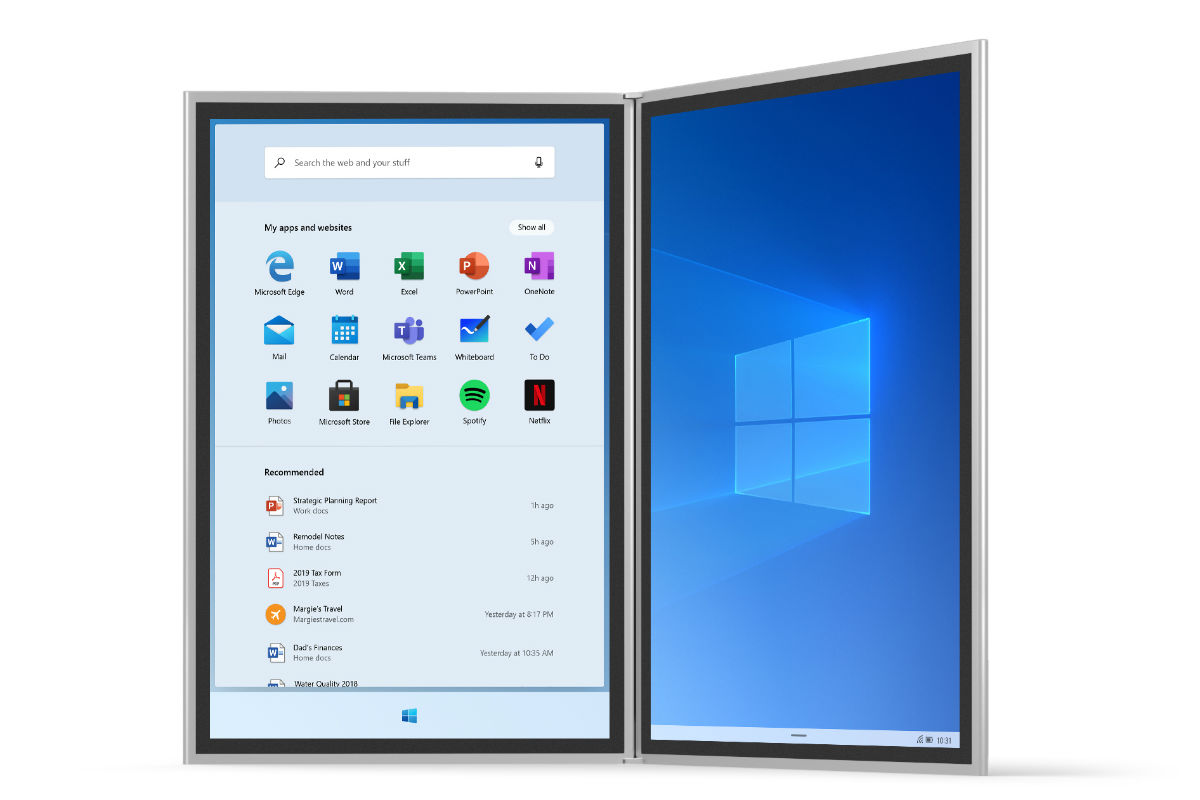
微軟新系統 Windows 10X,能為雙螢幕筆電帶來什麼?
by 愛范兒2019 年的 Surface 發表會,微軟稱正在開發「Windows 10X」系統,對應雙螢幕和摺疊螢幕筆電。
雖然距離系統正式發表還有一段時間,但前幾天微軟 365 開發者大會,微軟放出了 Windows 10X 系統的模擬器和開發工具,意味著開發者能提前測試,或開發新應用。
身為用戶,我們得以在這個模擬器提前一睹新系統的諸多特性。
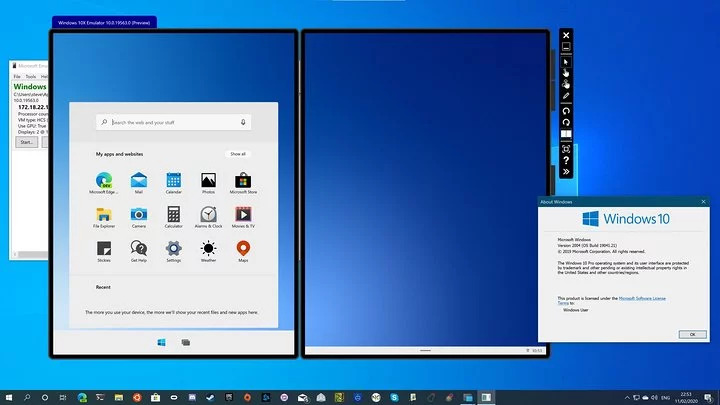
先來說主螢幕部分,Windows 10X 取消傳統的「開始」選單,也不會有 Live Tiles 動態磚,取而代之的是更接近智慧手機風格的網格狀主螢幕,頂端還有搜尋欄。
應用列表下方,會顯示最近開過的應用軟體、文件夾或網頁瀏覽紀錄。
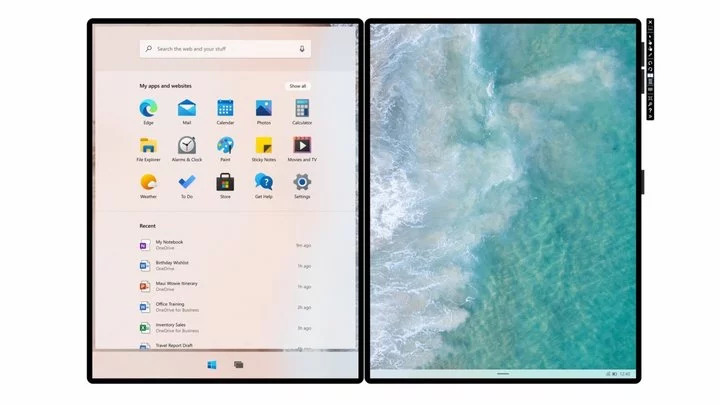
根據微軟介紹,列表不會固定不變,而會根據用戶的使用習慣發生排序變化,類似現在 Windows 10 的「活動歷史紀錄」。
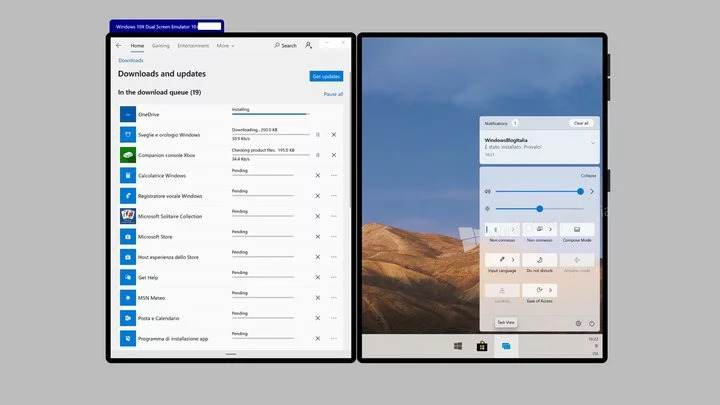
底欄右下角還會看到時間、Wi-Fi 信號和剩餘電量等圖示,點擊該區就會彈出控制中心,可快速調整音量、亮度和勿擾模式等功能。
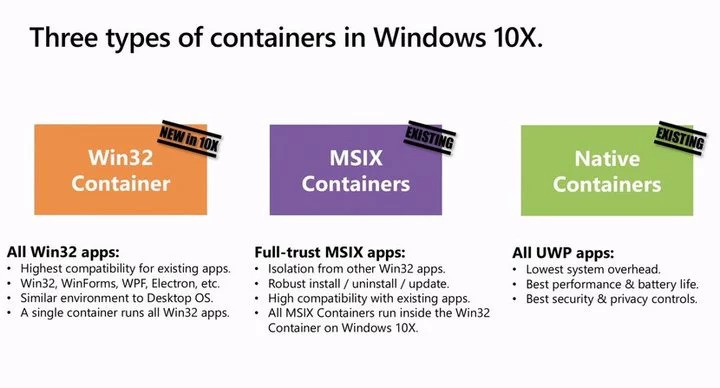
接下來是執行應用。微軟已表示,Windows 10X 不僅可執行 Windows 10 商店應用(UWP),也能透過「容器技術」執行傳統的 Win 32 桌面軟體。
所謂的「容器」,類似輕量級的模擬器,主要確保大量舊版 Windows 桌面應用的相容性,減少開發者移植的負擔。
據 WindowsCentral 分析,為了兼顧功耗和續航,Windows 10X 可能會限制 Win 32 應用,比如不允許在後台長時間執行。
出於安全性考慮,Windows 10X 也採取更封閉的管理模式,限制一部分系統級文件和應用數據的存取權限。
所以,像防毒軟體這類支援最小化至系統工具區的應用,由於系統限制就無法在 Windows 10X 正常執行了;甚至連驅動程式都由系統統一管理更新,無法用戶手動安裝。
這很難說是正確的決定。從微軟角度來看,顯然希望開發者推出更符合觸控螢幕互動、對續航功耗更有利的 UWP 應用,打造自己的應用生態。
但過去幾年,UWP 應用並未獲得多數開發者的支持,大部分 Windows 用戶也仍然偏好傳統桌面應用。
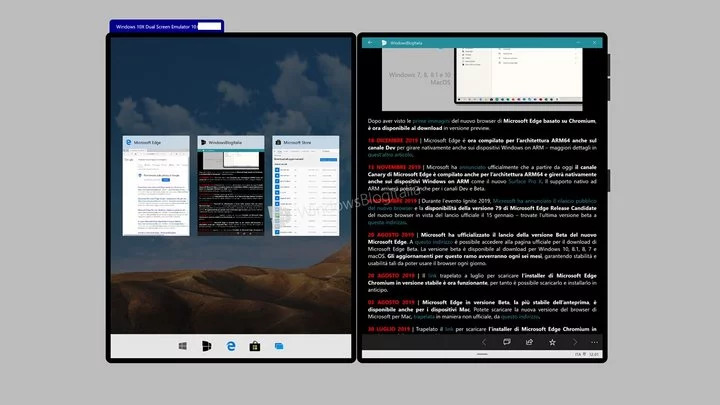
系統部分,Windows 10X 還借鑑不少行動端的互動習慣和設計。
一是手勢操作,當你從底部向上滑動,可叫出 Dock 欄,查看後台執行的程式。
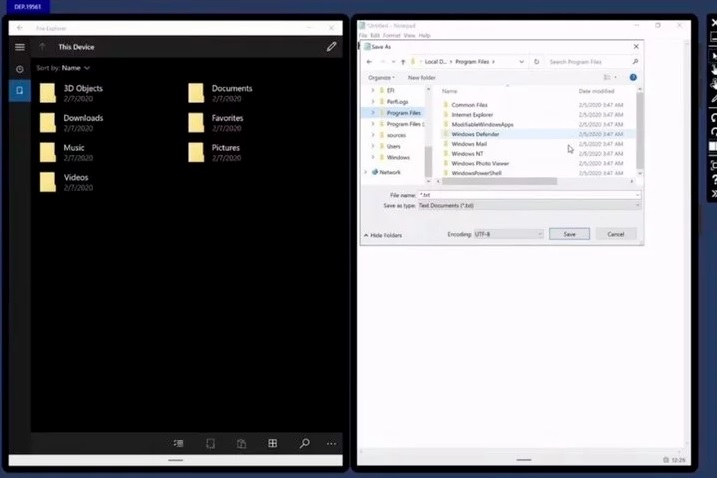
還有一個是檔案總管視窗調整。如果你執行傳統 Win32 應用,仍可看到原來的檔案總管視窗。
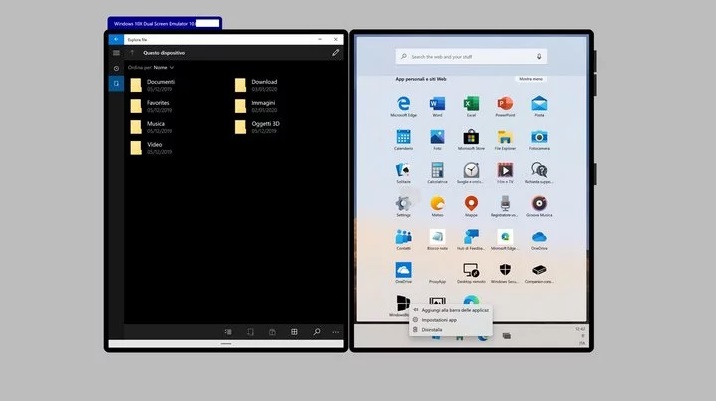
但大部分時候如使用 UWP 應用,只會彈出簡化版的檔案總管介面,標註影片、音樂和圖片等幾個核心文件夾,而不會讓用戶看到路徑、文件層級或其他複雜功能。
程式執行機制也發生變化。打開 Windows 10X 程式後,會自動放滿半個螢幕,和用手機打開應用很相似。
此時,你可以選擇在左右兩邊開啟不同應用,比如左邊開網頁瀏覽器,右邊記筆記,兩者也支援互相拖曳。
但用戶無法縮放頁面,只能一直保持全螢幕狀態,要在一個螢幕同時疊放 5、6 個視窗就無從談起了。
微軟認為,在較小尺寸的螢幕下,沒有同時顯示多視窗的必要,但「強制性全螢幕」也會弱化 Windows 的多任務操作效率,這本是 PC 相比手機的優勢之處。
新改變也在開發者群體產生爭議,不排除未來微軟還會調整。
▲ 筆電模式下會彈出「Wonder Bar」。
最後值得提及的是筆電模式。此時你需要將設備橫向放置,一塊螢幕顯示內容,另一塊螢幕充當虛擬鍵盤,也可以搭配實體鍵盤使用。
至於下方空出來的區域,就會自動變成擴展螢幕,微軟稱為「Wonder Bar」。可放置 emoji 表情區和快捷按鍵,也可將某個程式或網頁窗口拖到下方以小視窗顯示。
總的來說,目前 Windows 10X 系統更像「觸控版 Windows 10」。雖然微軟說仍支援傳統桌面應用,但一系列互動邏輯明顯不是為鍵盤滑鼠設計的,反而能看到很多智慧手機的影子。
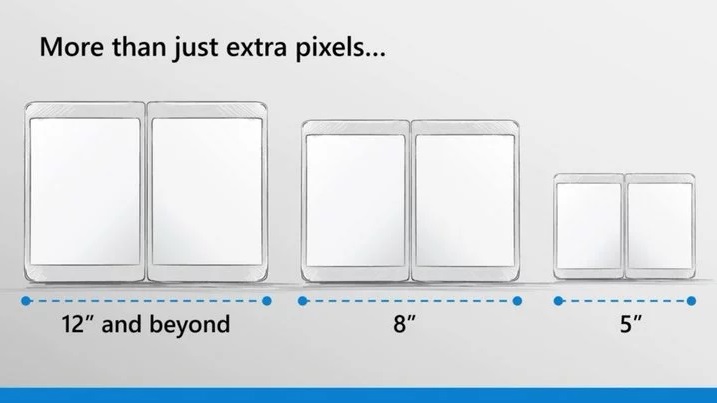
同時,從檔案總管的變化、限制 Win32 應用存取系統級文件的策略也能看出,微軟很可能會在 Windows 10X 更嚴格管控,以確保用戶使用體驗的一致性。
考慮到 Windows 10X 還處於早期開發階段,目前僅是模擬器工具,所以未來依舊會有變化,應會在今年 5 月微軟 Build 大會看到更多成果。
如果你對模擬器工具感興趣,可前往微軟官網查閱使用要求,自行下載體驗。